在创建主题时,可以为客户预留一些自定义的配置,是Shopify主题模板常用的做法。Shopify使用settings_schema.json文件提供了这个自定义配置的方式。
在Shopify主题的config目录中,在此文件中定义一些对象属性,就可以实现自定义的配置选项。当你选择在线商店 》 模板 》自定义按钮,就可以看到控制面板中这些选项。
配置文件的文件格式
settings_schema.json文件,本身是个JSON文件,那么他需要遵守JSON文件规范,这里所有的数据都用[]括起来。在此范围内,你可以将相关选项组合在一起。每个分组都有一个名称,然后是定义这个组的配置。比如:
[
{
"name" : "颜色",
"settings" : [ ]
}
]
然后,每个选项都是设置数组中的一个对象。 像这样的东西:
[
{
"name": "Shopify119",
"theme_name": "Shopify119 theme",
"theme_version": "1.0.0",
"theme_author": "Leo",
"theme_documentation_url": "https://shopify119.blog.youkuaiyun.com",
"theme_support_url": "https://shopify119.blog.youkuaiyun.com"
},
{
"name" : "颜色",
"settings" : [
{
"type": "color",
"id": "color_background",
"label": "背景颜色",
"default": "#e5e5e5",
"info" : "这个将调整背景颜色"
},
{
"type": "color",
"id": "color_body_text",
"label": "内容文字颜色",
"default": "#2980b9",
"info" : "这个将调整内容文字颜色"
}
]
},
{
"name": "Logo",
"settings": [
{
"type": "image",
"id": "logo.png",
"label": "Logo",
"info": "这里可以改变店铺的Logo"
}
]
}
]
上面的例子中,在自定义设置的侧栏上,你可以看到标签“颜色”,当你单击他时,可以选择设置背景颜色和内容文字颜色;选择Logo可以更改店铺的Logo。
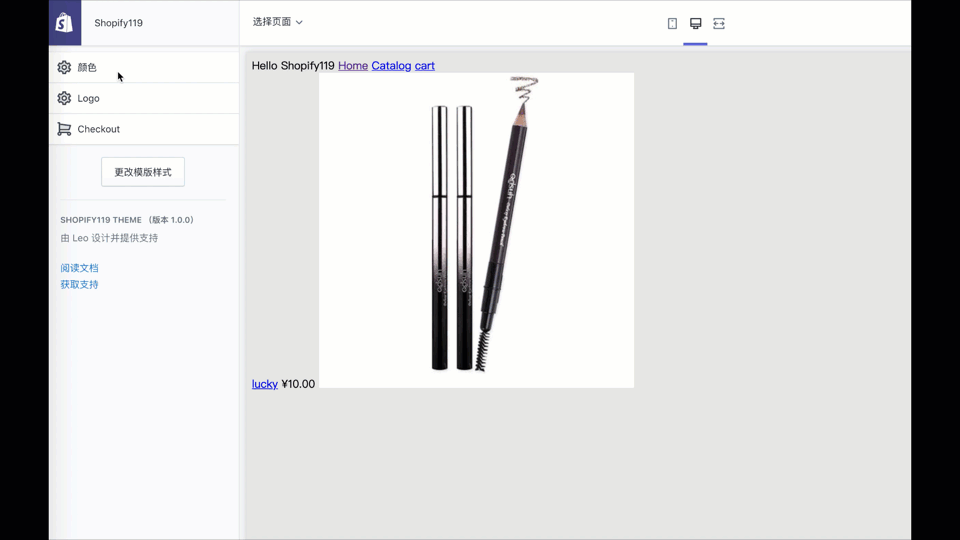
配置文件的属性
每个设置都有5个属性:type、id、label、default、info
| 类型 | 是否必填 | 描述 |
| type | 必填 | 定义选项所需的输入类型 |
| id | 必填 | id必须唯一,这将在主题中引用它 |
| label | 必填 | 向用户描述了该选项的用途,可以用中文 |
| placeholder | 可选 | 输入的占位符文本的值。这仅适用于基于文本的设置类型。 |
| default | 可选 | 该选项的默认值 |
| info | 可选 | 为用户提供该选项的详细使用信息 |
常规设置类型
下表描述了允许的常规输入类型,每个值在type属性中设置。
| 值 | 说明 |
| text | 允许用户输入单行文本字段 |
| textarea | 允许用户输入多行文本字段 |
| image | 允许用户上传图片 |
| radio | 允许用户使用单选按钮 |
| select | 允许用户从下拉列表中进行选择 |
| checkbox | 允许用户选中一个框,返回true或false值 |
image type
需要注意的是,用这种方式上传的图片将保存在模板的assets文件夹中。该文件使用id中定义的名称和格式进行保存。所以,即使上传的是.jpg文件,但是id定义的是logo.png,图片也将会保存为.png文件。
radio和select type
由于radio和select有多个值可提供选择,因此还需要设置额外的属性。比如:
{
"type": "radio",
"id": "id",
"label": "Text",
"options": [
{ "value": "one", "label": "Radio One" },
{ "value": "two", "label": "Radio Two" }
],
"default": "one",
"info": "Text"
}
特殊设置类型
特殊设置类型的定义访问和常规设置类型相似,不同之处在于这些设置,将为用户提供内置或特定的选择信息。比如:产品类型是下拉列表,但只允许用户从已经在商店中定义的产品类型中进行选择。
| 值 | 说明 |
| color | 允许用户使用颜色选择器窗口小部件选择颜色 |
| font | 允许用户从可用字体列表中进行选择 |
| collection | 允许用户选择商店中可用的产品系列 |
| product | 允许用户选择商店中可用的产品 |
| blog | 允许用户从商店中设置的博客列表中进行选择 |
| link_list | 允许用户从可用菜单中进行选择 |
| page | 允许用户选择商店中定义的特定页面 |
| snippets | 允许用户选择主题中可用的特定代码段 |
Blog Type
Shopify内置了博客,你可以添加博客文章。还可以把这些博客文章添加到不同的博客中。blog type设置下拉列表允许你选择要用于改设置的博客。
Snippet Type
代码片段在模板中的snippets目录里面定义。
信息设置
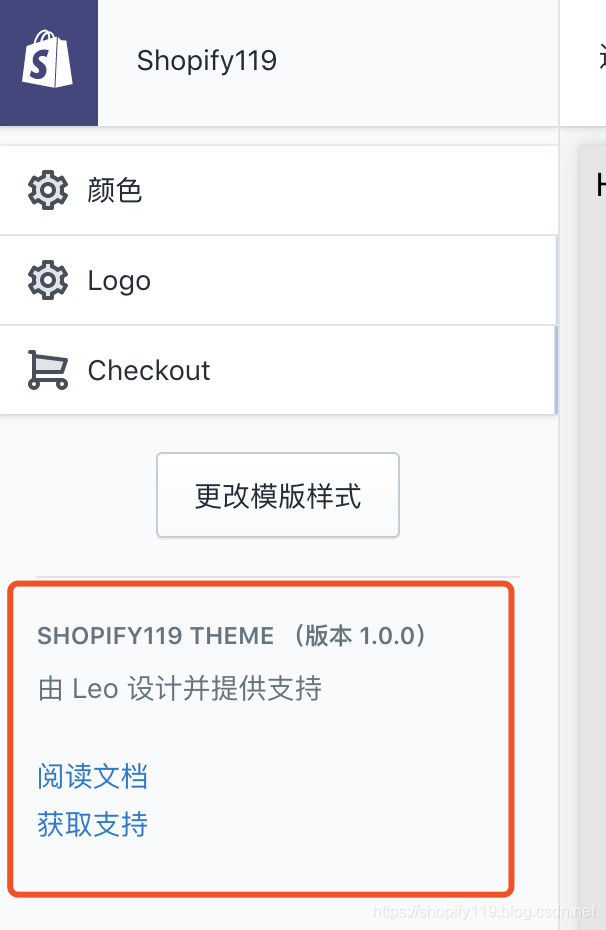
Shopify还允许将创建主题的作者信息放入侧边栏中,它们只有3个属性:type, content, info
| 类型 | 是否必填 | 描述 |
| type | 必填 | 定义选项所需的输入类型。 对于侧边栏设置,这只能是标题或段落 |
| content | 必填 | 文本内容 |
| info | 可选 | 向用户提供有关该选项的其他信息。 |
在模板中调用配置信息
现在已经可以创建设置信息了,但是如何在实际的模板中调用并使用它们?这将是下篇文章的内容。








 本文介绍如何使用Shopify的settings_schema.json文件来自定义主题配置,包括颜色、Logo等选项,并解释了不同设置类型的使用方法。
本文介绍如何使用Shopify的settings_schema.json文件来自定义主题配置,包括颜色、Logo等选项,并解释了不同设置类型的使用方法。
















 1673
1673

 被折叠的 条评论
为什么被折叠?
被折叠的 条评论
为什么被折叠?








